Cancelación de trabajos de impresión, Envíos desde un equipo local – Dell V305w All In One Wireless Inkjet Printer User Manual
Page 61
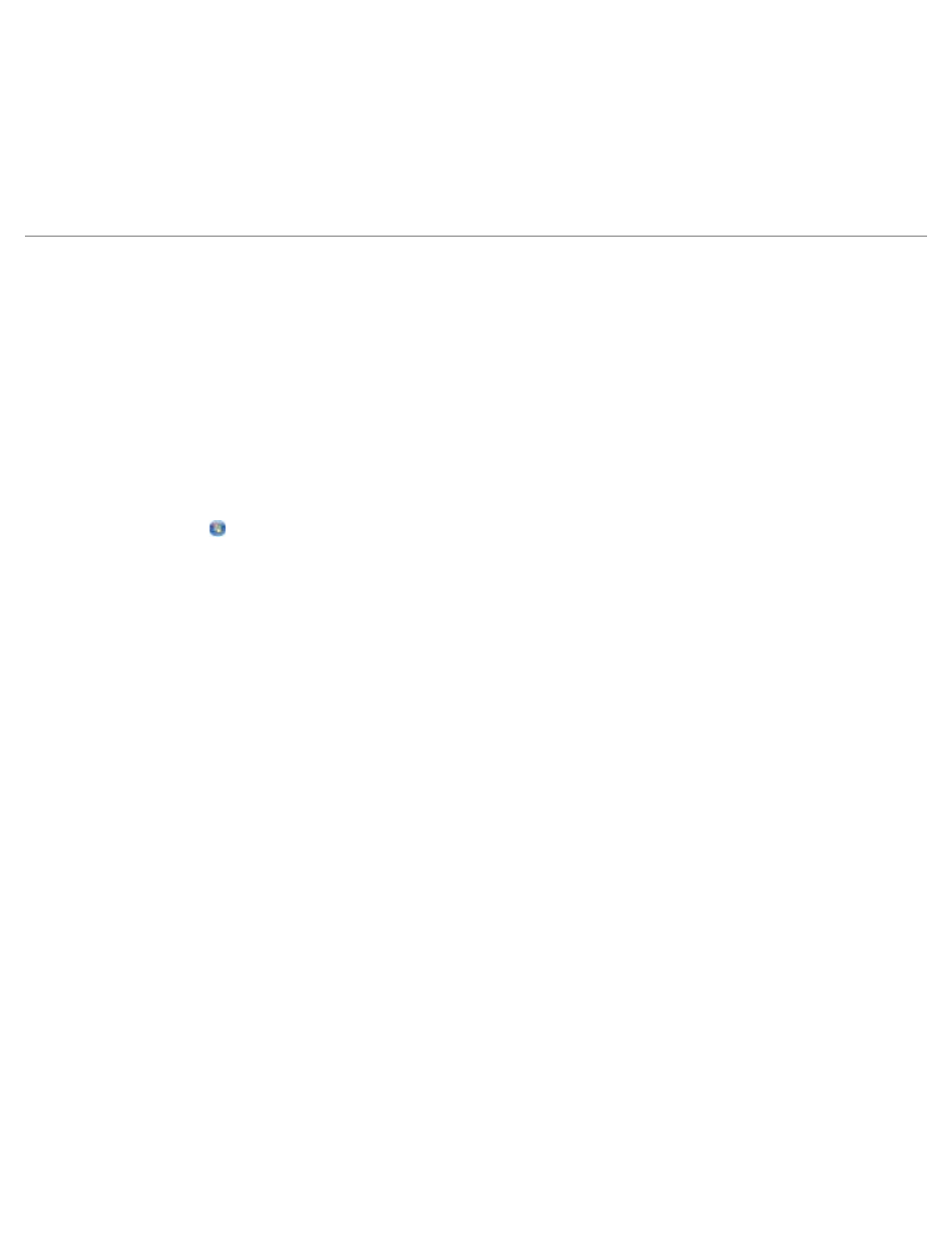
Impresión
file:///T|/htdocs/systems/v305/sp/ug/d0e2431.html[10/22/2012 1:16:50 PM]
6. Seleccione cómo desea encuadernar las páginas.
7. Una vez personalizados los ajustes, haga clic en Aceptar.
Se cierra el cuadro de diálogo Preferencias de impresión.
8. Haga clic en Aceptar o en Imprimir.
9. Cuando todas las páginas impares hayan salido de la impresora, siga las instrucciones en la pantalla del equipo.
Cancelación de trabajos de impresión
Envíos desde un equipo local
Hay dos formas de cancelar un trabajo de impresión enviado desde un equipo que esté conectado a la impresora mediante
un cable USB.
Desde la carpeta Impresoras:
1. En Windows Vista™:
a. Haga clic en ® Panel de control.
b. Haga clic en Hardware y sonidos.
c. Haga clic en Impresoras.
En Windows
®
XP, haga clic en Inicio ® Configuración® Panel de control ® Impresoras y otro hardware®
Impresoras y faxes.
En Windows 2000, haga clic en Inicio ® Configuración® Impresoras.
2. Haga clic con el botón secundario del ratón en el icono Dell V305.
3. Haga clic en Abrir.
4. Seleccione el trabajo que desea cancelar de la lista que aparece.
5. En el menú Documento, haga clic en Cancelar.
En la ventana Estado de impresión:
La ventana Estado de impresión se abre automáticamente en la parte inferior derecha de la pantalla cuando
envía un trabajo de impresión. Haga clic en Cancelar impresión para cancelar el trabajo de impresión actual.
En la barra de tareas:
1. Haga doble clic en el icono de la impresora en la parte inferior derecha de la pantalla del equipo o en la barra de
tareas.
2. Haga doble clic en el trabajo de impresión que desea cancelar.
3. Haga clic en Cancelar.
